iPhone을 사용하여 Apple의 사전 설치된 바로 가기 앱을 사용하여 시간 절약 워크 플로우 및 자동화를 만듭니다. 아직 발가락을 iPhone 자동화 세계에 담그지 않았다면 시작하기위한 여섯 가지 예가 있습니다.
자동화를 만드는 방법
자동화를 만들려면 iPhone에서 바로 가기 앱을 시작하고 자동화 탭을 누릅니다. 이제 "개인 자동화 만들기"를 눌러 사용할 수있는 트리거 목록을보십시오. 그것은 또한 만들 수 있습니다 홈 오토메이션 그러나 우리는 오늘날 개인적인 것에 초점을 맞추고 있습니다.
iPhone에서 바로 가기 앱을 찾을 수 없습니까? 기본적으로 설치되지만 제거했을 수 있습니다. 너는 할 수있어 바로 가기를 다시 다운로드하십시오 앱 스토어에서 무료로 제공됩니다.
트리거를 선택하면 아래 예제에 대해 커버 할 작업을 할당해야합니다. Apple의 다양한 카테고리를 스크롤하는 이후로 트리거를 찾으려면 검색 창을 사용하는 것이 좋습니다.
자동화를 실행할 때 자동화를 만들 때 "실행하기 전에 묻기 전에 요청하기 전에 묻는 질문을하지 않으려면 Automation이 활성화 된 경우 추가 탭이 필요합니다.
마지막으로, 당신이 가진 경우 Apple Airtag, 너는 할 수있어 자동화를 트리거 할 NFC 태그로 사용하십시오 바로 가기 앱도 있습니다.
Apple Watch Face를 변경하십시오
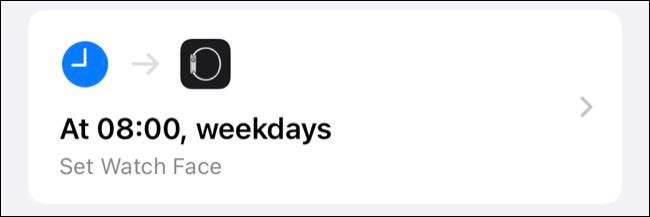
Apple Watch에 다른 시계 얼굴을 저장하고 그 사이에서 전환 할 수 있습니다. 다른 시계 얼굴은 다른 목적을 제공 할 수 있습니다. 예를 들어, 다음을 만들 수 있습니다.
- 다가오는 약속, 뉴스 또는 주가를 보여주는 일을위한 얼굴.
- 앱에 대한 기상 정보와 바로 가기로 운동을위한 얼굴 운동 타이머.
- 집에서 휴식을 취하는 시간 만 보여주는 간단한 얼굴.
시계 얼굴간에 수동으로 전환하는 것을 기억하는 것은 고통이므로 대신 프로세스를 자동화하지 않으시겠습니까? 시간과 요일을 기준으로 시계 얼굴을 변경하거나 직장이나 집에 도착할 때마다 스위치를 변경하는 자동화를 쉽게 만들 수 있습니다.
이렇게하려면 새 자동화를 시작하고 "시간 시간"을 선택한 다음 "주간"을 탭하여 시간과 요일을 지정하거나 "도착"및 "탈퇴"트리거를 사용하여 위치에 따라 위치를 설정하십시오. 대신 트리거. "Add Action Add"를 누른 다음 "시계 얼굴 설정"을 선택한 다음 트리거 할 얼굴을 선택하십시오.
"실행을하기 전에 묻기"하고 자동화를 저장하려면 "완료"를 누르십시오. 이제 루틴을 기반으로 전환하려는 다른 시계면에 대해 비슷한 자동화를 만들 수 있습니다. "도착"및 "leave"트리거는 일정이 예측할 수없는 경우 (체육관 또는 직장과 같은) 위치에 완벽합니다.
소셜 미디어 앱에 대한 마음에 드는 알림을 받으십시오
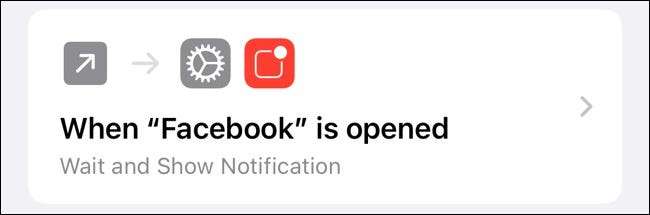
소셜 미디어는 시간 싱크가 될 수 있습니다. 우리 대부분은 이것을 알고 있지만 여전히 중독성이있는 성격에 대한 희생자가 아직 가을 것입니다. 당신은 할 수 있습니다 화면 시간을 사용하여 응용 프로그램 제한을 설정하십시오 이 앱에서 얼마나 많은 시간을 할애 할 수있는 시간을 제한하거나, 대신에 마음에 들지 않는 알림으로 더 부드러운 접근 방식을 취할 수 있습니다.
이것은 작품입니다 앱 특정 알림을 트리거합니다 일정 시간이 경과 한 후에. 이것은 어떤 응용 프로그램에 대해서도 작동하지만, 예에서는 페이스 북을 사용할 수 있습니다.
새로운 개인 자동화를 만들고 "앱"을 트리거로 선택하고 "선택"을 눌러 문제의 앱을 선택하십시오. "열기"상태가 선택되어 있는지 확인한 다음 "다음"을 눌러 계속하십시오. "Add Add Add"를 탭하고 알림 트리거가 트리거되기까지 지연되기까지 "대기 중"을 추가합니다 (120 초를 선택했습니다.).
이제 더하기 "+"버튼을 누르고 "알림 표시"작업을 추가하십시오. "Hello World"를 "2 분 동안 페이스 북을 탐색 해 왔습니다." 그런 다음 "다음"을 히고 자동화를 저장하기 위해 "Done"을 눌러 (실행하기 전에 묻는 "요청을 해제하십시오").
이 자동화를 확장하여 다른 "180 초 대기"동작을 추가하고 "Facebook을 5 분 동안 탐색 한"알림 표시 "작업을 추가 할 수 있습니다.
자동으로 저전력 모드를 관리합니다
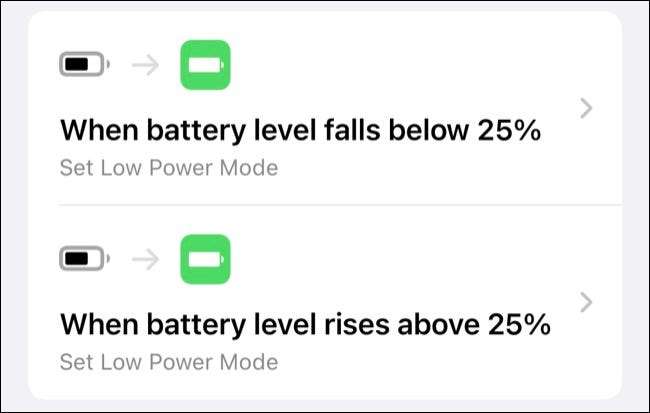
저전력 모드는 A. iPhone의 배터리 수명을 늘리는 유용한 방법 주스에서 낮게 달리면됩니다. 이 기능은 메일 자동 가져 오기와 같은 특정 기능을 비활성화하고 화면 밝기를 줄이기 위해 가능한 한 많은 에너지를 저장합니다. 배터리 부족 경고 옆에 "저전력 모드"버튼이 나타납니다.
바로 가기가있는 경우 배터리가 특정 백분율에 도달하면 자동으로 저전력 모드를 자동으로 트리거 할 수 있습니다. 배터리가 복구 된 후에 기능을 비활성화하는 보완 자동화를 만들 수도 있습니다.
이렇게하려면 새 개인 자동화를 만들고 "배터리 수준"을 트리거로 선택하십시오. 슬라이더를 이동하여 저전력 모드를 트리거하는 데 사용할 배터리 백분율을 설정 한 다음 아래의 "X % 아래로 떨어지는"를 누릅니다. "다음"을 누른 다음 "Add Action" "을 누릅니다. 그런 다음 "저전력 모드 설정"을 찾아 "ON"이 선택되어 있는지 확인하십시오.
자동화를 저장하려면 "다음"및 "완료"를 누릅니다. 이제 다른 자동화를 작성하여 트리거에 대해 "위의 X % 이상 상승"을 선택하고 "낮은 전원 모드 설정"을 "OFF"로 선택하십시오. 낮은 전원 모드는 이제 배터리 백분율로 순전히 활성화되고 비활성화됩니다.
스피커 또는 헤드폰을 연결할 때 음악 앱을 시작하십시오.
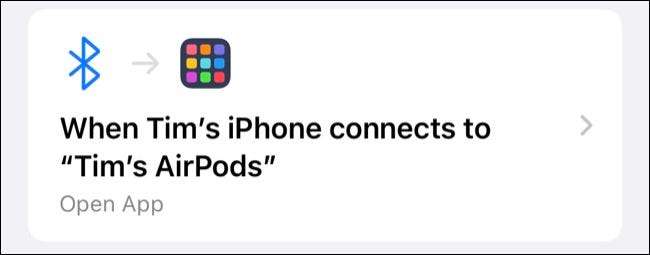
무선 헤드폰이나 Bluetooth 스피커가있는 경우 iPhone이 연결될 때마다 트리거로 사용할 수 있습니다. 이것은 Spotify와 같은 것을 사용하는 경우 특히 유용합니다. 이는 Apple Music이 수행하는 iOS 운영 체제와 동일한 수준의 통합 수준을 갖지 않는 경우에 특히 유용합니다.
Apple Music 사용자의 경우 특정 재생 목록 재생을 시작하거나 Podcast 또는 AudioBook 팬이있는 경우이 트리거를 사용하여 원하는 앱을 시작할 수 있습니다.
먼저 트리거로 "Bluetooth"를 사용하여 새로운 개인 자동화를 만듭니다. 자동화를 트리거 할 장치를 선택한 다음 "다음"을 눌러 작업을 추가하십시오. "오픈 앱"작업을 사용하여 음악, 팟 캐스트 또는 오디오 북을 선택할 수 있습니다.
운전을 위해서는 " 카프레싱 "방아쇠로서 (그것을 가정합니다 자동차에 카프레를 지원합니다 ~의 Carplay 지원이 없으면 원할 수 있습니다. NFC 트리거를 추가하십시오 비슷한 것을 수행하기 위해 대시 보드에.
게임 또는 다른 앱에서 방해하지 않음
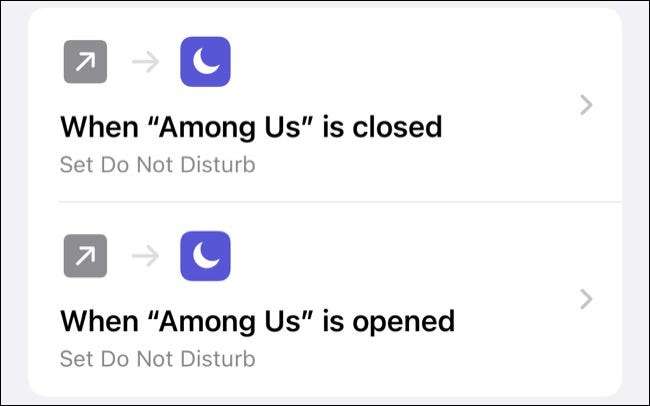
iPhone을 사용하여 온라인 게임을 사용하면 우리 가운데 또는 포르니타이트 , 일치하는 동안 일치하는 동안 방해 받기를 원하지 않을 것입니다. 그게 정확히 그럴거야 방해하지 마십시오 자동화가 들어옵니다. 기본적으로 장치가 발생할 때마다 수신 전화 및 알림을 방해하지 마십시오. 갇혀있다 ...에
하나의 비틀기를 사용하면 피쳐를 사용할 수 있습니다. 모두 통화 및 알림. 이렇게하려면, 설정 & gt; "침묵"섹션 아래에서 "항상"을 방해하고 활성화하지 마십시오. 이 설정을 변경하지 않으면 다음 자동화에 효과가 없습니다.
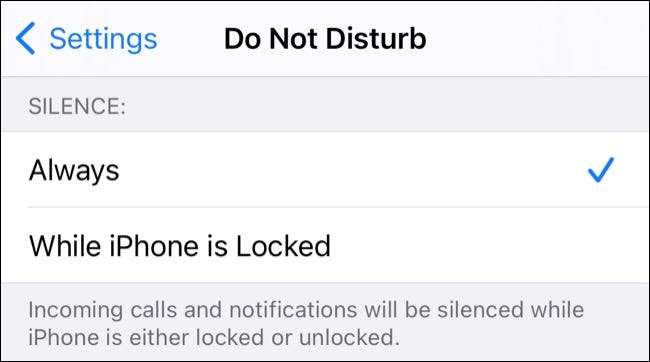
이제 "앱"을 사용하여 새로운 개인 자동화를 트리거로 만들어냅니다. 원하는 게임이나 앱을 선택하고 "열리게"만 있는지 확인하십시오. "Next"를 누른 다음 "Add Action (Add Action)"을 누르고 "꺼짐"까지 "꺼짐"을 사용하여 "꺼짐"을 선택하여 "켜짐"을 선택하십시오. 자동화를 저장하기 위해 "다음"및 "완료"를 눌러 먼저 "실행하기 전에 묻기"꺼집니다.
iPhone이 재생을 마쳤을 때 iPhone이 방해를 해제하지 않도록하려면 다른 자동화를 만들어야합니다. "앱"을 트리거로 선택한 다음 동일한 앱을 선택하고 "닫힘"만 사용하는지 확인하십시오. "다음"을 누르고 "설정을 방해하지 마십시오"를 선택하여 "OFF"를 "OFF"로 선택한 다음 "실행하기 전에 묻기"를 사용하여 사용하지 않도록 설정합니다.
배터리가 충전되면 iPhone을 발표하십시오
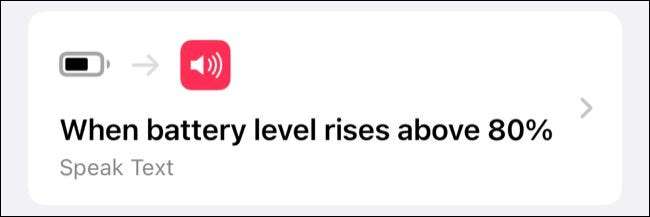
우리는 이미 뒷받침됩니다 iPhone을 비명을 지르는 방법 과거에. 이것은 재미있는 트릭이지만 iPhone이 원하는 배터리 용량에 도달했을 때 발표하는 자동화만큼 유용하지는 않습니다.
그것을 알고 있어야합니다 Apple의 최적화 된 충전 귀하의 장치가 이상적인 100 % 충전을 중지 않도록 지연시킬 수 있으므로 80 %와 같은 용량을 선택하면 어떤 경우에는 더 유용 할 수 있습니다. 원하는 경우 다른 배터리 백분율에 대해 여러 자동화를 만들 수 있습니다.
시작하려면 트리거로 "배터리 수준"을 사용하여 새로운 개인 자동화를 만듭니다. iPhone이 발표를하기 위해 당신이 알려주는 배터리 백분율을 알아 내고 아래에서 "위의 상승"이 아래에서 선택되어 있는지 확인하십시오. "Next"를 누른 다음 "Add Add Add", "Speak Text"액션이 뒤 따릅니다.
이 시점에서 iPhone이 말하기를 원하는대로 "텍스트"를 대체 한 다음 "더보기"를 눌러 추가 옵션을 볼 수 있습니다. 언어, 음성, 피치 및 속도 (속도)를 선택할 수 있습니다. 화면 하단의 "재생"버튼을 사용하여 공지 사항을 미리보고 "다음"을 누른 다음 "실행하기 전에 묻는 메시지"를 사용하지 않으려면 "완료"를 사용하여 저장합니다.
자동화로 창의력을 얻으십시오
이러한 자동화는 기본적이지만 유용하며 훨씬 복잡한 워크 플로의 출발점으로 사용할 수 있습니다. 영감을 찾고 있다면, R / Shortcuts. SubredDit은 자동화 아이디어와 바로 가기 조리법 모두를위한 훌륭한 자원입니다.
iPhone의 바로 가기는 훌륭하지만 당신이 할 수 있음을 알고 있었습니까? Apple Watch의 워크 플로 트리거, 도?
관련된: Apple Watch에서 바로 가기를 사용하는 방법







